利用美图秀秀如何制作双重曝光效果?如何让照片更加有范呢?下面感兴趣的小伙伴就和小编一起来学习一下制作方法吧!
先看看对比图片:

▲图1 美图前后对比
1、首先点击美化中的抠图笔,选择自动抠图模式,用抠图笔抠出人物的上半身部分,然后点击完成抠图。
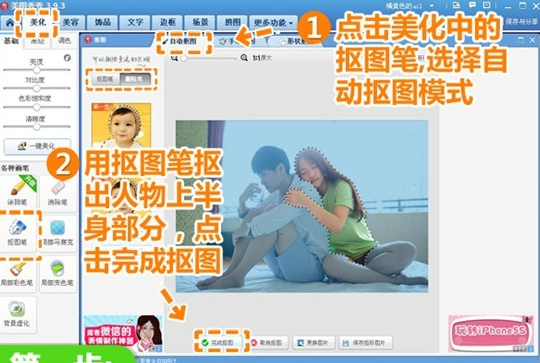
▲图2
2、接着选择美容模块中的消除黑眼圈画笔,选择取色笔,设置透明度为100%,选背景颜色及男生衬衫的颜色,涂抹完整后面的整个背景墙。涂抹完成后,点击应用。
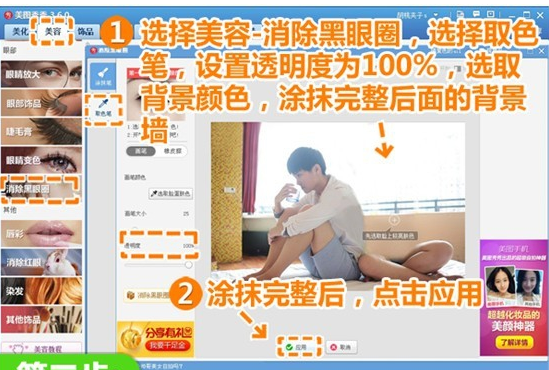
▲图3
3、接着选择饰品中的用户自定义选项,选中其中的人物素材,将素材放置原位置,透明度调至50%,点击鼠标右键全部合并。

▲图4
4、然后在返回到消除黑眼圈菜单中,选择取色笔,设置透明度为45%,选取被单的颜色,在女生腿部涂抹完整床单。选取墙的颜色,透明度为30%,淡化与墙叠加的剩余腿部,点击应用。
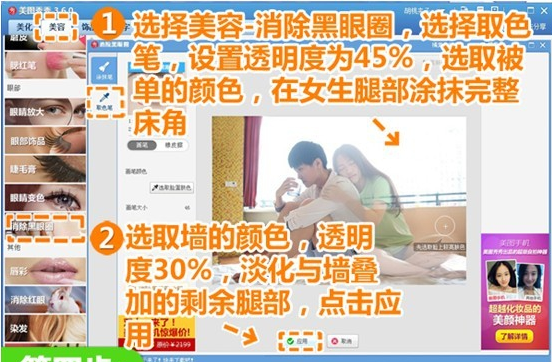
▲图5
5、最后选择美化中的人像,点击50%新日系,大功告成!
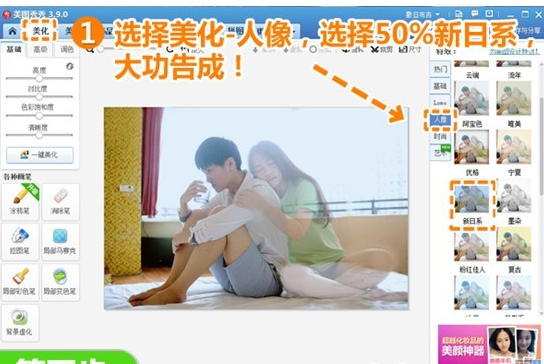
▲图6
再看看最终效果图:

▲图7 最终效果图
以上就是利用美图秀秀如何制作双重曝光效果的全部内容了,希望可以帮到大家。
 天极下载
天极下载





























































